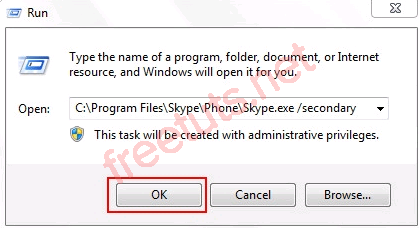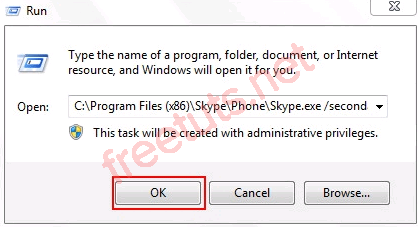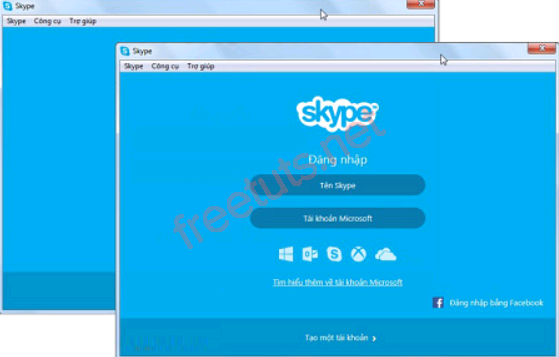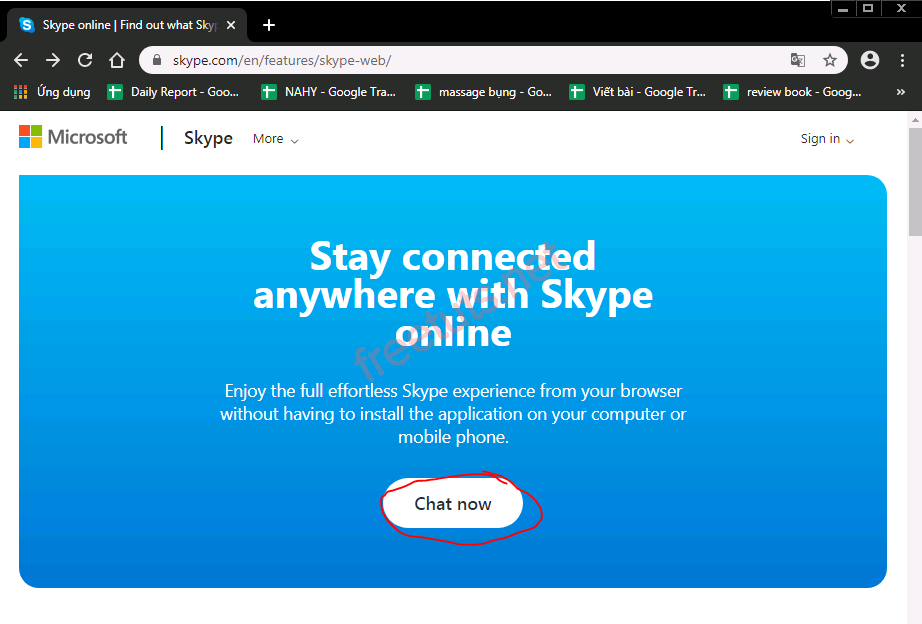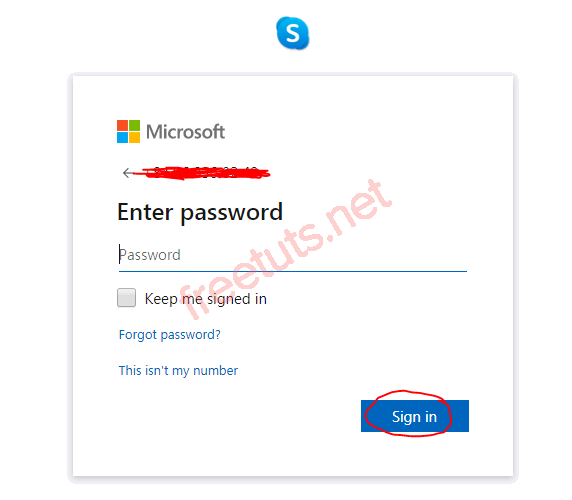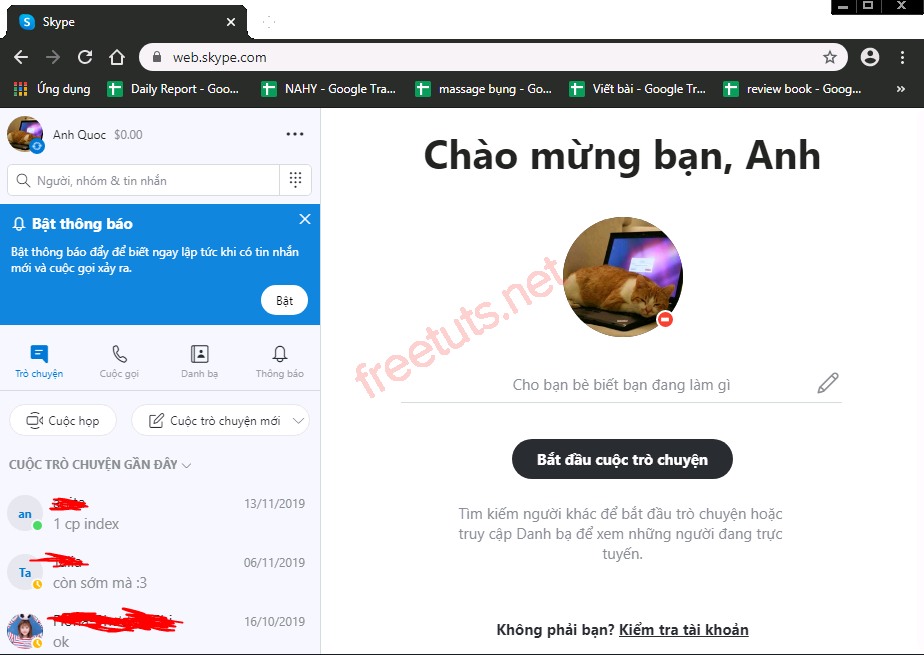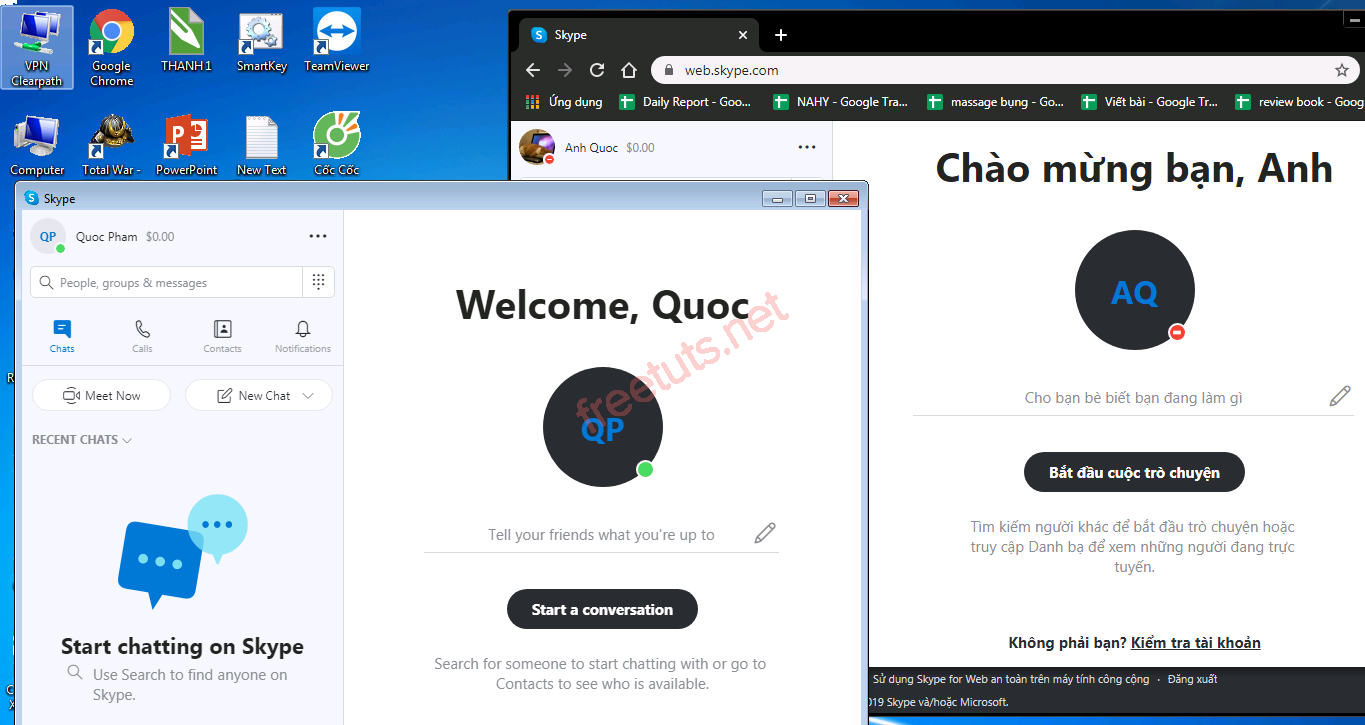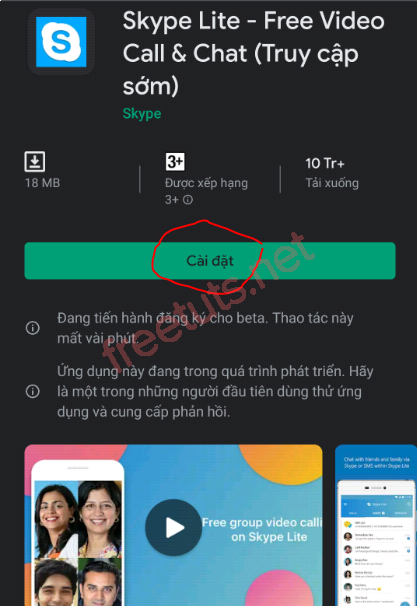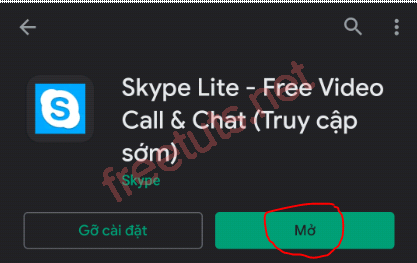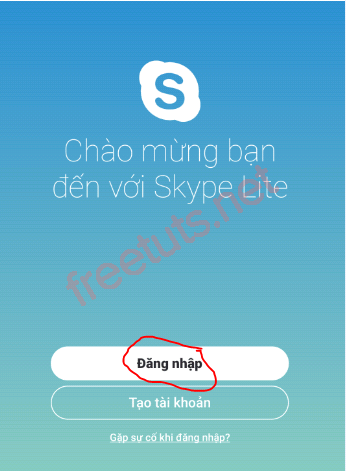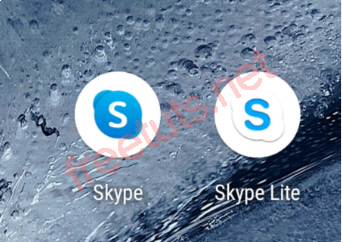Cách mở 2 nick skype cùng lúc trên máy tính và điện thoại
Thường thì trên mỗi thiết bị máy tính hay điện thoại sẽ chỉ sử dụng được 1 tài khoản Skype. Nên nếu bạn muốn sử dụng thêm tài khoản Skype khác thì bạn buộc phải đăng xuất tài khoản đang dùng và đăng nhập lại bằng một tài khoản khác. Điều này sẽ gây tốn thời gian và tạo sự bất tiện cho người sử dụng, nhất là đối với những người kinh doanh buôn bán cần phải sử dụng nhiều tài khoản Skype thường xuyên.
Vì thế trong bài viết hôm nay mình sẽ hướng dẫn các bạn cách sử dụng cùng lúc 2 tài khoản Skype trên máy tính và điện thoại với các bước thực hiện rất dễ dàng.
I. Cách mở 2 tài khoản Skype trên máy tính
Hôm nay mình sẽ hướng dẫn các bạn cách mở 2 tài khoản Skype trên máy tính bằng cách dùng câu lệnh và sử dụng Skype trên nền web. Các bước thực hiện cũng rất đơn giản và sẽ được mình hướng dẫn chi tiết ngay dưới đây.
1. Dùng câu lệnh
Các bước thực hiện như sau:
Bước 1: Bạn mở ứng dụng Skype và tiến hành đăng nhập như bình thường.
Bước 2: Sau khi đã đăng nhập thành công, bạn nhấn tổ hợp phím Windows + R hoặc nhấn menu Start → Run để mở hộp thoại Run.
Bước 3: Sau khi hộp thoại Run xuất hiện, bạn hãy nhập các dòng lệnh sau và thanh nhập nằm cạnh chữ Open:
Đối với Windows 32 bit thì bạn dùng câu lệnh này:
C:\Program Files\Skype\Phone\Skype.exe /secondary
Còn đối với Windows 64 bit thì bạn dùng câu lệnh này:
C:\Program Files (x86)\Skype\Phone\Skype.exe /secondary
Sau khi nhập xong bạn nhấn vào nút OK.
Bước 4: Lúc này một cửa sổ đăng nhập Skype sẽ hiện lên và bạn hãy nhập tài khoản Skype thứ 2 vào đó.
Như vậy là các bạn đã có thể sử dụng cùng lúc 2 tài khoản Skype trên cùng một chiếc máy tính.
2. Sử dụng Skype trên web
Thực chất Skype phiên bản web đã được Microsoft ra mắt cũng khá lâu rồi nhưng ít ai biết đến. Nhưng lưu ý với các bạn rằng Skype phiên bản web chỉ hoạt động trên trình duyệt của máy tính và sẽ không sử dụng được trên trình duyệt của điện thoại.
Sau đây sẽ là các bước thực hiện:
Bước 1: Truy cập vào trang web https://www.skype.com/en/features/skype-web/ để sử dụng Skype phiên bản web.
Bước 2: Tại trang web này, bạn nhấn vào nút Chat now để tiến hành đăng nhập tài khoản.
Bước 3: Đầu tiên là bạn đăng nhập tên tài khoản, số điện thoại hoặc email của mình vào rồi nhấn Next.
Bước 4: Tiếp tục bạn nhập mật khẩu cho tài khoản của mình rồi nhấn Sign in.
Bước 5: Sau khi đăng nhập thành công là bạn sẽ tới giao diện quen thuộc của Skype để sử dụng ngay trên trình duyệt máy tính của mình.
Vậy là bên cạnh ứng dụng Skype đã cài đặt sẵn trên máy tính thì bạn đã có thêm cách để đăng nhập tài khoản thứ hai trên trình duyệt và sử dụng cùng lúc 2 tài khoản cùng với nhau.
II. Cách mở 2 tài khoản Skype trên điện thoại
Ngoài cách sử dụng 2 tài khoản Skype trên máy tính thì trên điện thoại Android, bạn cũng có thể đăng nhập cùng lúc hai tài khoản Skype bằng ứng dụng Skype Lite với các bước thực hiện rất nhanh chóng.
Rất tiếc là trên iOS vẫn chưa có ứng dụng này cũng như chưa có cách nào hiệu quả để sử dụng cùng lúc 2 tài khoản Skype nên phần này mình sẽ chỉ có thể hướng dẫn cho những ai đang sử dụng điện thoại Android mà thôi.
Bước 1: Bạn truy cập vào CH Play và tải ứng dụng có tên Skype Lite tại đây. Ngoài ra, nếu các bạn vẫn chưa cài đặt ứng dụng Skype trên điện thoại thì cũng có thể tải về tại đây.
Bước 2: Sau khi truy cập vào đường link trên, bạn nhấn vào nút Cài đặt để tải Skype Lite về.
Bước 3: Bạn chờ khoảng vài giây để cài đặt hoàn tất rồi sau đó nhấn nút Mở để sử dụng ứng dụng này.
Bước 4: Sau khi mở ứng dụng Skype Lite, bạn tiến hành đăng nhập tài khoản như bình thường.
Vậy là bây giờ trên điện thoại của bạn đã có thể đăng nhập 2 tài khoản cùng lúc: một tài khoản bên ứng dụng Skype và tài khoản còn lại của Skype Lite.
Thực chất, Skype Lite là ứng dụng rút gọn của ứng dụng Skype gốc, phiên bản này sẽ giúp bạn tiết kiệm bộ nhớ trên điện thoại và dung lượng mạng nhưng vẫn đảm bảo có các tính năng hữu ích tương tự như ứng dụng gốc.
Vậy là mình đã hướng dẫn các bạn cách đăng nhập và sử dụng cùng một lúc hai tài khoản Skype trên máy tính bằng các cách như dùng câu lệnh, sử dụng Skype phiên bản web và dùng ứng dụng Skype Lite trên điện thoại. Hy vọng với các hướng dẫn vô cùng đơn giản và dễ thực hiện như trên, các bạn sẽ có thể sử dụng được nhiều tài khoản Skype cùng một lúc để phục vụ cho nhu cầu công việc và làm ăn buôn bán của mình được thuận tiện hơn. Chúc các bạn thực hiện thành công!

 Download Photoshop 2020 Full v21 (Đã kích hoạt sẵn)
Download Photoshop 2020 Full v21 (Đã kích hoạt sẵn)  Cách lấy lời bài hát từ video Youtube không cần phần mềm
Cách lấy lời bài hát từ video Youtube không cần phần mềm  Cách chặn quảng cáo trên trình duyệt Web hiệu quả nhất
Cách chặn quảng cáo trên trình duyệt Web hiệu quả nhất  Cách tắt thông báo nhóm Messenger trên điện thoại - máy tính
Cách tắt thông báo nhóm Messenger trên điện thoại - máy tính  Cách đổi lại tên cũ Facebook trên điện thoại và máy tính
Cách đổi lại tên cũ Facebook trên điện thoại và máy tính  Top 8+ phần mềm quay màn hình máy tính nhẹ tốt nhất 2025
Top 8+ phần mềm quay màn hình máy tính nhẹ tốt nhất 2025  Cách xem mật khẩu wifi đã kết nối với Windows 7/10/11 và Mac
Cách xem mật khẩu wifi đã kết nối với Windows 7/10/11 và Mac  Hơn 60+ phím tắt trên máy tính Windows mà bạn nên biết
Hơn 60+ phím tắt trên máy tính Windows mà bạn nên biết  Ưu điểm của giàn tạ đa năng và những lưu ý khi mua
Ưu điểm của giàn tạ đa năng và những lưu ý khi mua  Những lưu ý khi mua ghế tập tạ để có được sản phẩm chất lượng
Những lưu ý khi mua ghế tập tạ để có được sản phẩm chất lượng  Vì sao dụng cụ thể hình Impulse được ưa chuộng trên thị trường
Vì sao dụng cụ thể hình Impulse được ưa chuộng trên thị trường  Đánh giá Apple MacBook Air (M1 2020)
Đánh giá Apple MacBook Air (M1 2020)  Top 8 Kính chống mỏi mắt Lọc ánh sáng xanh khi dùng máy tính hàng đầu
Top 8 Kính chống mỏi mắt Lọc ánh sáng xanh khi dùng máy tính hàng đầu  TOP 10 máy scan tốt nhất các hãng Canon - HP - Epson...
TOP 10 máy scan tốt nhất các hãng Canon - HP - Epson...  Đánh giá Samsung Galaxy M62: Pin siêu khủng - 4 Camera tha hồ chụp ảnh
Đánh giá Samsung Galaxy M62: Pin siêu khủng - 4 Camera tha hồ chụp ảnh  Đánh giá chi tiết điện thoại Huawei Mate 40 Pro
Đánh giá chi tiết điện thoại Huawei Mate 40 Pro  Chia sẻ link nhóm kín Zalo update 2025
Chia sẻ link nhóm kín Zalo update 2025  Chia sẻ link nhóm kín telegram update 2025
Chia sẻ link nhóm kín telegram update 2025  Mã QR nhóm kín Zalo: Cách thêm thành viên bằng mã QR
Mã QR nhóm kín Zalo: Cách thêm thành viên bằng mã QR  Top 4 cách chuyển pdf sang AutoCad cực kì đơn giản
Top 4 cách chuyển pdf sang AutoCad cực kì đơn giản  Cách sử dụng Discord để xem phim với bạn bè
Cách sử dụng Discord để xem phim với bạn bè  Cách sử dụng Auto tune để chỉnh giọng nói trên máy tính 2025
Cách sử dụng Auto tune để chỉnh giọng nói trên máy tính 2025  Những phần mềm thay đổi giọng nói khi Livestream, chơi game, gọi điện
Những phần mềm thay đổi giọng nói khi Livestream, chơi game, gọi điện  Cách thiết lập Chrome mở lại các tab cũ khi khởi động máy tính
Cách thiết lập Chrome mở lại các tab cũ khi khởi động máy tính